Satura rādītājs
ISO attēla failā, ko parasti dēvē par "diska attēlu", var būt viss optiskā diska saturs. ISO attēla failam pēc nosaukuma ir paplašinājums ".iso", un to var izmantot (atvērt, izpētīt) tāpat kā tradicionālo fizisko disku: Kā pievienot (atvērt un izpētīt) ISO attēla failus.
Šajā pamācībā atradīsiet detalizētu instrukciju par to, kā ierakstīt ISO attēla failu DVD, CD, HD DVD vai Blu-ray diskā.
Kā ierakstīt ISO failu CD/DVD/DVD vai Blu-ray diskā.
1. solis: Lejupielādējiet un instalējiet "ImgBurn".
ImgBurn ir viegla CD / DVD / HD DVD / Blu-ray ierakstīšanas lietojumprogramma, kas ikvienam ir jābūt savā rīku komplektā!
1. Lejupielādēt ImgBurn no: http://www.imgburn.com/
2. Izvēlieties "Run" uznirstošajā logā.

3. Izvēlieties " Nākamais " ImgBurn iestatīšanas vedņa 1. ekrānā.

4. Pieņemt . licences līgums un izvēlieties " Nākamais ”.

5. Atstājiet noklusējuma iestatīšanas opcijas un izvēlieties "Nākamais".
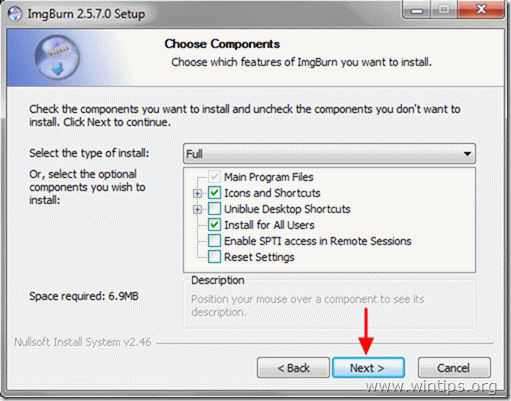
6. Atstājiet noklusējuma instalēšanas vietu (ja vien programmu instalēšanai neizmantojat citu vietu) un izvēlieties "Nākamais".
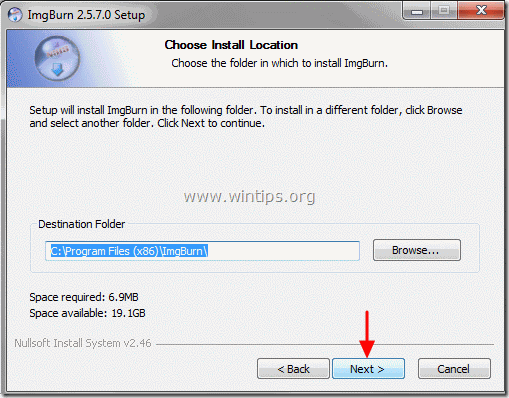
7. Izvēlieties " Nākamais " sākuma izvēlnes mapju opcijās.
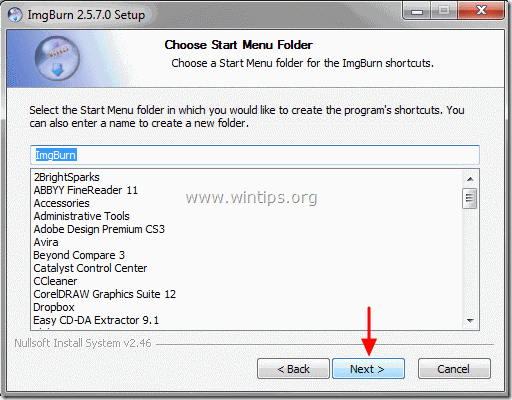
8. Kad instalēšana ir pabeigta, izvēlieties " Apdare " un sāciet izmantot ImgBurn.
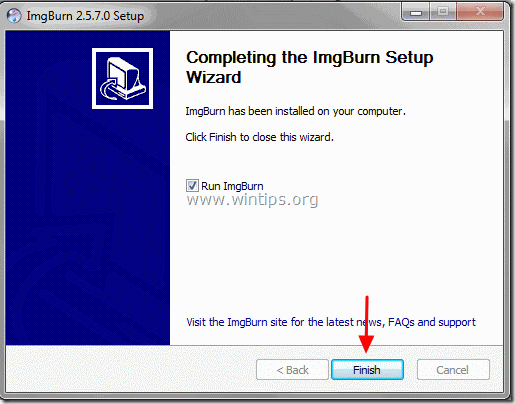
2. solis: Ierakstiet ISO attēlu uz CD / DVD / HD DVD / Blu-ray, izmantojot ImgBurn.
1. Novietojiet optisko disku, kura tēlu vēlaties izveidot, CD/DVD diskdziņā un divreiz noklikšķiniet uz pie I mgBurn pieteikums saskaņā ar Programmas .
2. Kad programma ImgBurn tiek palaista, noklikšķiniet uz " Attēla faila ierakstīšana diskā " opcija.

3. Noklikšķiniet uz " atlasīt failu " ikonu, lai atlasītu ISO attēla failu, ko ierakstīt DVD vai CD diskā.
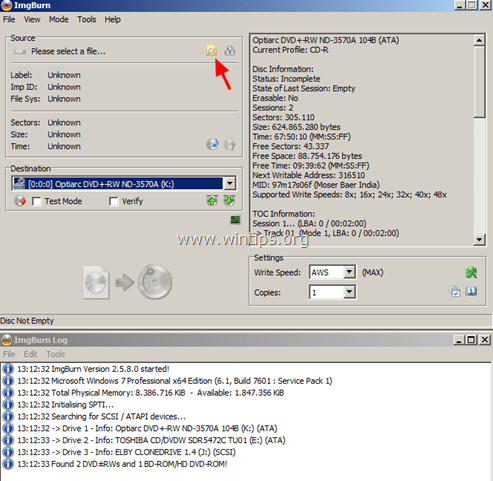
4. Izvēlieties ISO attēla failu no datora un noklikšķiniet uz " Atvērt ”.
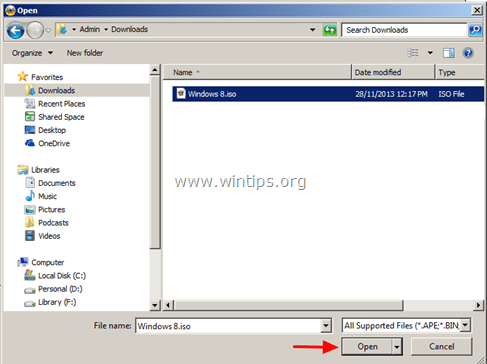
5. Visbeidzot noklikšķiniet uz Rakstiet ' ikonu un pēc tam pagaidiet, līdz tiks izveidots disks.
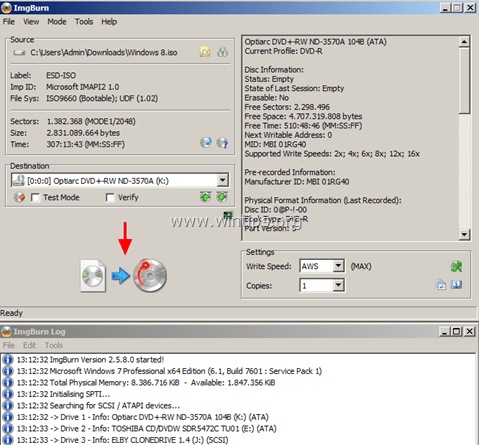
Tas ir viss!

Endijs Deiviss
Sistēmas administratora emuārs par Windows





